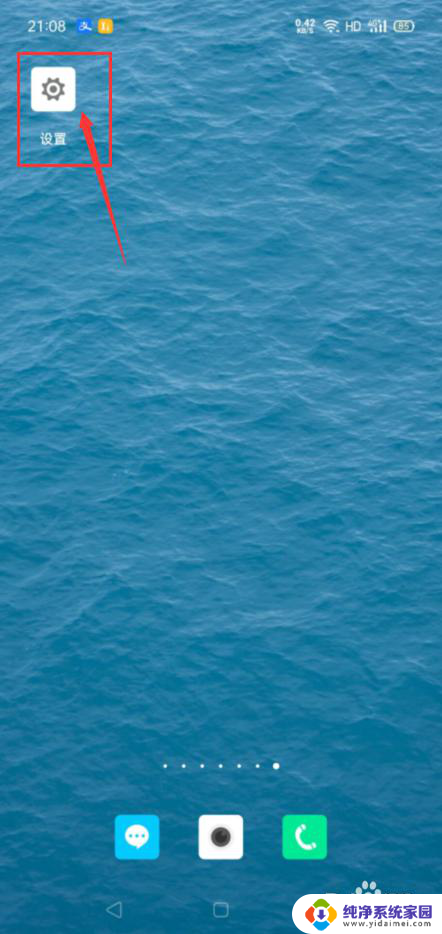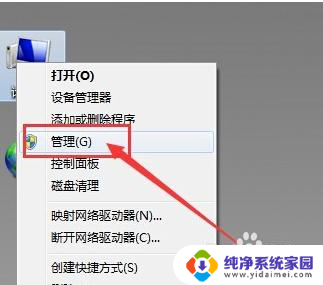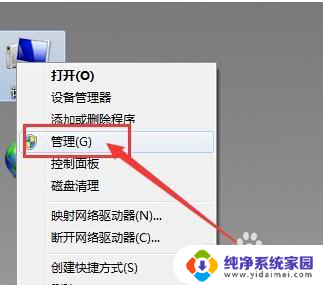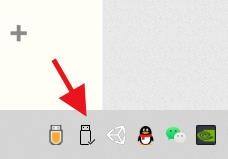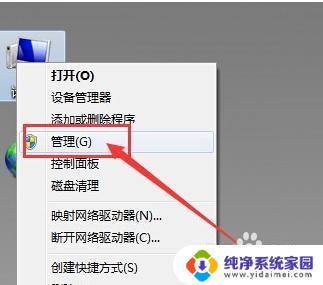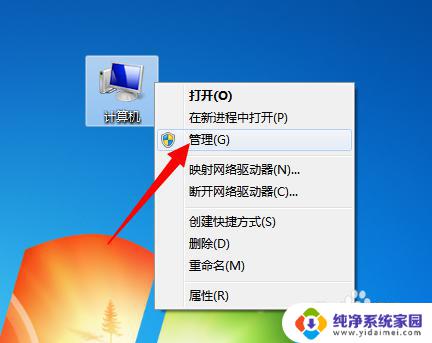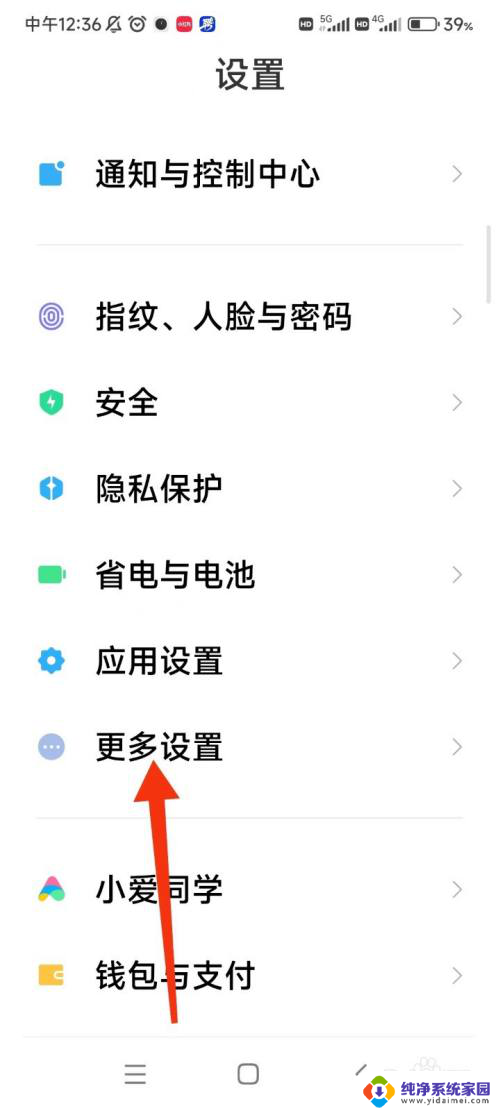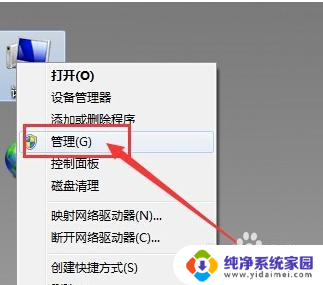电脑type-c耳机插上没反应 电脑typeC接口插耳机没有反应怎么解决
更新时间:2023-12-26 15:55:10作者:jiang
随着科技的不断发展,电脑已经成为我们日常生活中必不可少的工具之一,有时候我们在使用电脑时可能会遇到一些问题,比如当我们插上Type-C耳机时却发现电脑的Type-C接口没有任何反应。这种情况让人困惑和焦虑,因为我们无法正常使用耳机来享受音乐或进行语音通话。面对这个问题,我们该如何解决呢?
具体方法:
1.一、如图所示,准备一个typeC耳机。

2.二、如图红箭头所示,将typeC耳机插入电脑的typeC接口。然后开启电脑音乐,发现音乐还是外放,没有在耳机中出现。
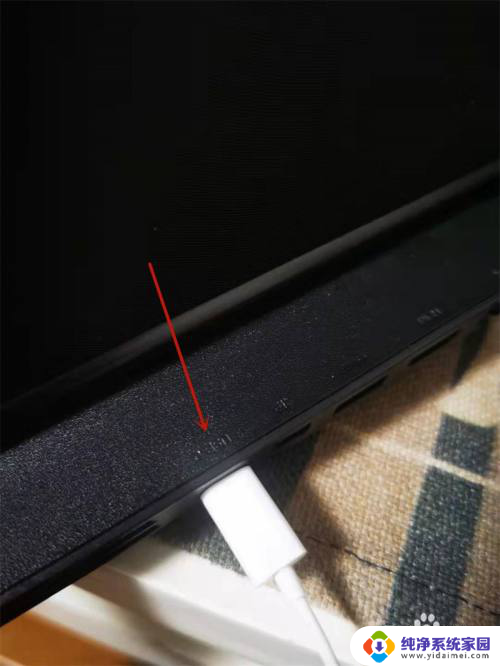
3.三、来到电脑主页,如图所示找到右下方的声音图标。然后右击,弹出新窗口,如图红箭头所示,找到“打开声音设置(E)”,并点击进入新页面。
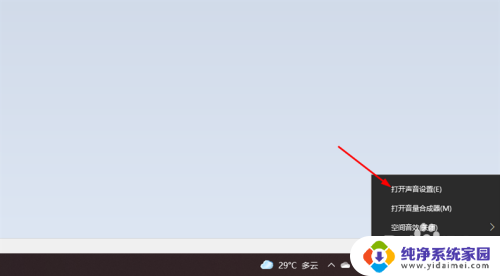
4.四、在新页面找到“选择设备输出”,如图1红箭头所示。点击“扬声器”,然后会有下拉菜单,如图2红箭头所示,点击“耳机”。
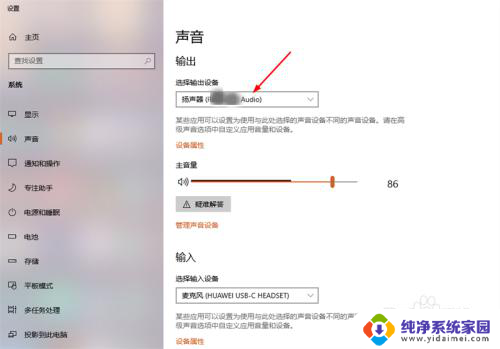
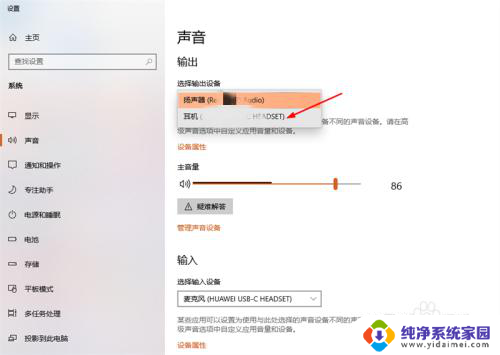
5.五、点击后,“选择设备输出”就变为“耳机”。这样设置后,耳机就有声音了。
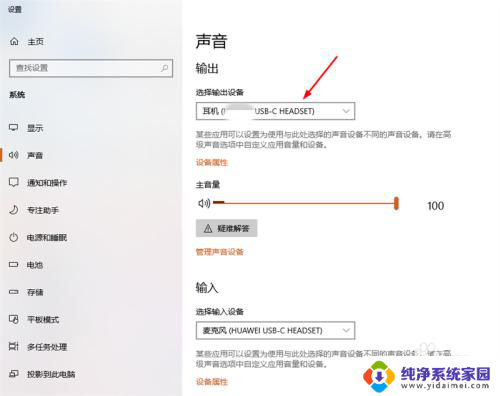
以上是关于电脑连接type-c耳机没有反应的全部内容,如果你遇到这种情况,可以按照以上方法解决,希望对大家有所帮助。